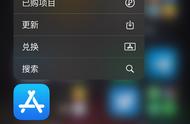word如何把表格改为三线表(手把手教你制作表格)
三线表格经常会出现在一些Word文档中,如果需要制作三线表格,你会制作吗?今天给大家分享Word三线表格的制作教程。
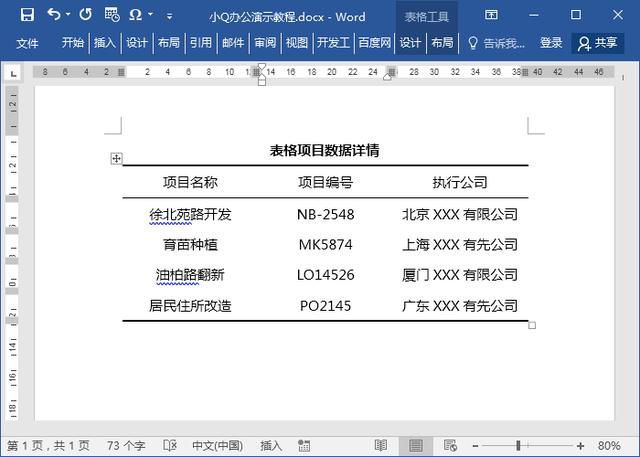
1、首先点击插入-表格-插入表格,填写5行3列,点击确定即可。

2、填写表格,添加上需要的内容,再选中表格,点击布局-对齐方式-水平对齐,美化表格等操作。
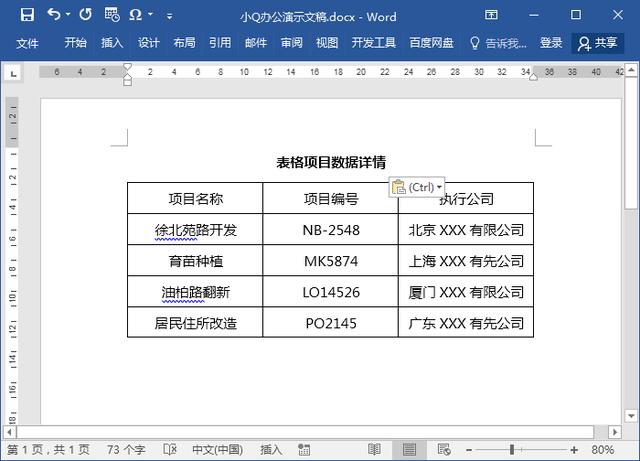
3、接着选中表格,点击开始-段落-边框-无边框,将表格的所有边框都取消掉。
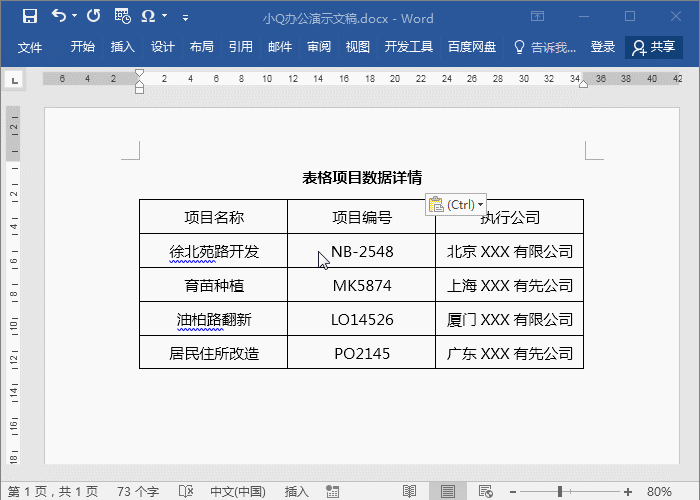
4、再次选中表格,右键选择表格属性,在打开的界面上选择边框和底纹,在页面上设置宽度为2.25磅,再点击上边框线和下边框线,确定后就完成顶线和底线的设置。
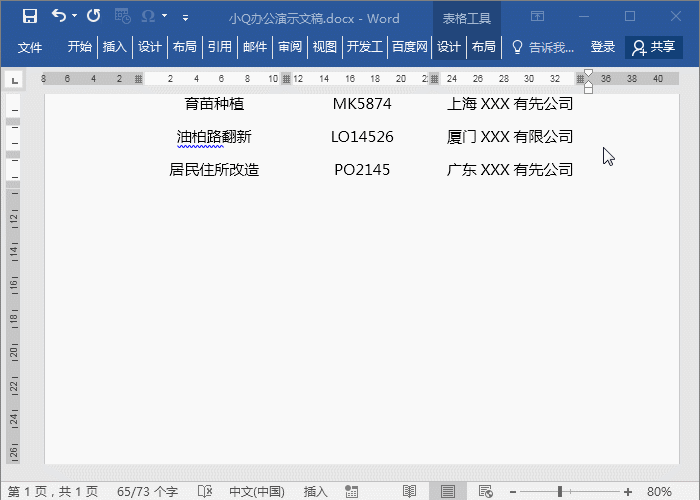
5、选中第一行表格,右键设置表格属性-边框和底纹,将宽度设置为0.75磅,之后点击下边框,确定即可。
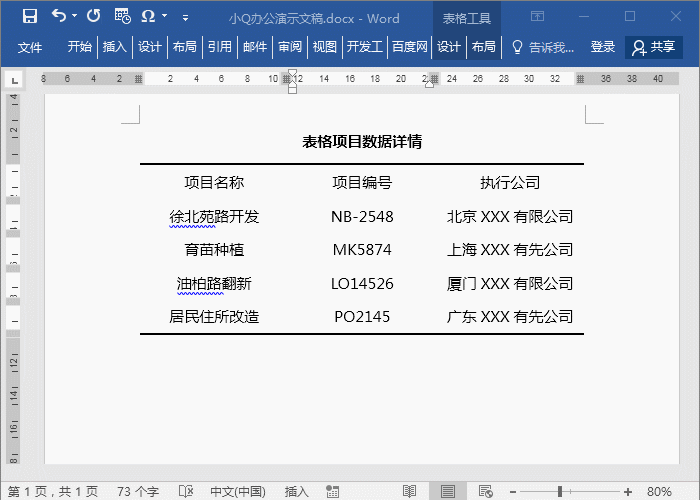
经过以上的步骤就完成三线表格的制作。
如果要将三线表格保存下来,又该怎么操作呢?
1、重新插入一个表格,然后点击设计-表格样式-新建表格样式。在页面上重新命名表格名字,比如三线表格,之后点击右侧图标下拉按钮,选中居中对齐。
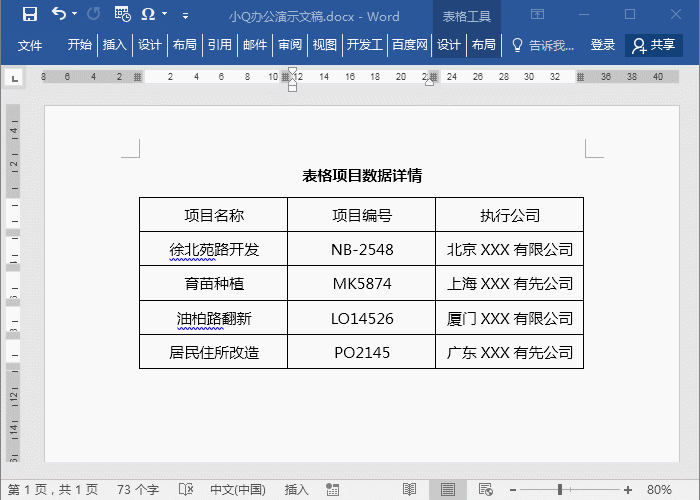
2、接着点击格式-边框和底纹,宽度设置为2.25磅,点击上下边框,确定,然后在将格式应用于修改为标题行,再次进入边框和底纹,设置宽度为0.75磅,点击下边框,再次修改宽度为2.25磅,点击上边框,确定就完成设置。
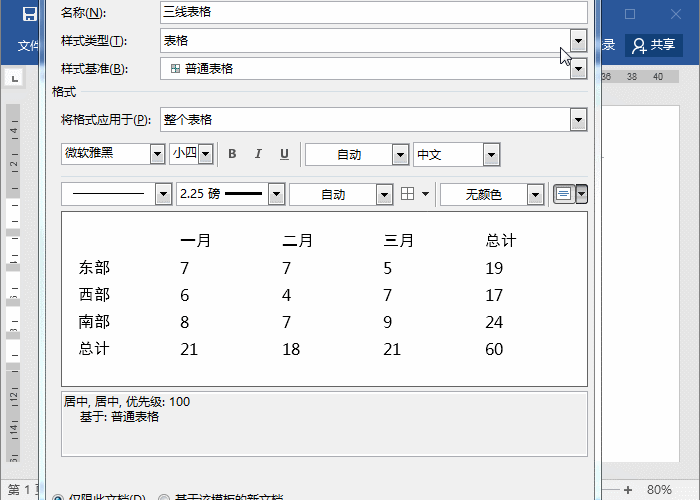
3、最后选中表格,点击设计下表格样式,找到我们设置好的三线表格,就能直接应用到表格上。
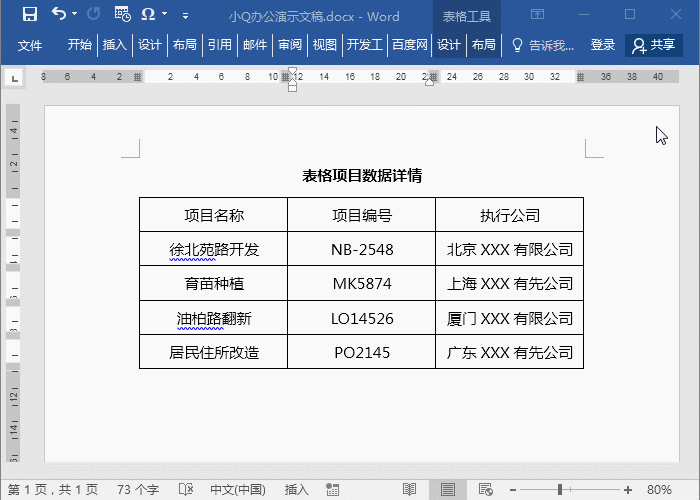
以上就是今天分享的三线表格的设置技巧,学会了自己轻松制作表格。
,
推荐内容
热门内容
- 炖甜鸡蛋羹的做法(不要直接加清水)
- 隆胸方法要怎么选择(到底哪种更靠谱)
- b站手机上传视频教程(支持投稿杜比视界视频了)
- 蛋糕预拌粉怎么做蛋糕(两个鸡蛋)
- 苹果手机开机好还是重启好(还是关机再开机好)
- 腿部干燥发痒(别大意)
- 搜狗输入法怎么打都是英文(完美解决方法看这里)
- 红豆杉盆栽修剪造型图(修剪神枝或舍利干)
- 免费照片做成视频的软件(这些软件必须试试)
- ug螺纹孔命令怎么用(UG基础之螺纹孔)
- 自己的缺点一般怎么写(我的28条缺点)
- 1天瘦10斤懒人方法(10天瘦10斤)
- 受副高控制的天气特征(是一种怎么样的存在)
- 手机迷你sim卡怎么变大(这儿有办法)
- 正宗蒸鱼怎么做(粤菜30年大厨教大家小秘方)
- 久诚为什么一年不上场(久诚回应不上场原因)
- 中秋节送长辈礼物送什么合适(第4种最能体现心意)
- 不可回收垃圾有什么是不可回收的(究竟哪6物)
热门文章
热门句子